酒店局域网的组件网络组建类的范例.docx
《酒店局域网的组件网络组建类的范例.docx》由会员分享,可在线阅读,更多相关《酒店局域网的组件网络组建类的范例.docx(36页珍藏版)》请在冰豆网上搜索。
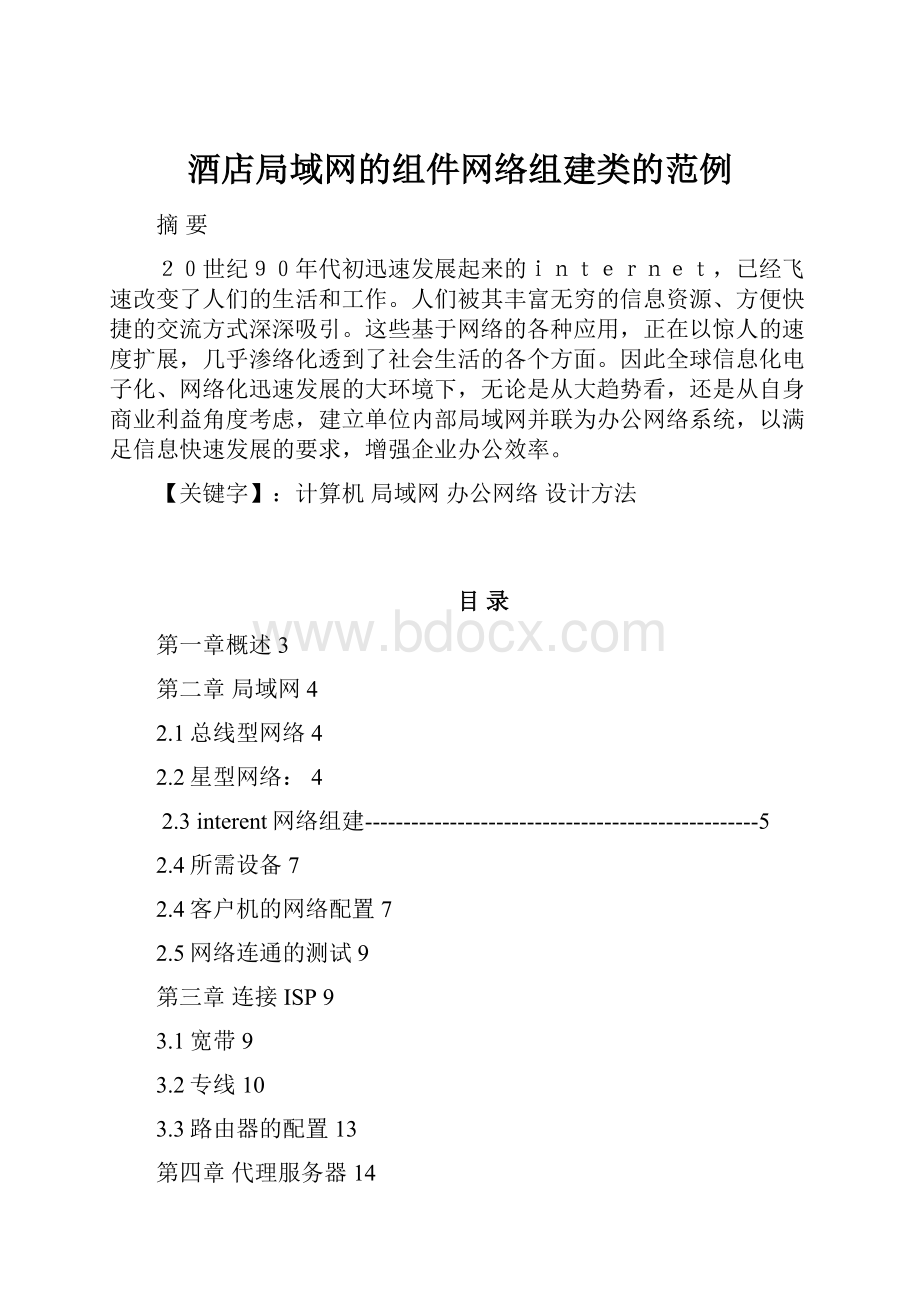
酒店局域网的组件网络组建类的范例
摘要
20世纪90年代初迅速发展起来的internet,已经飞速改变了人们的生活和工作。
人们被其丰富无穷的信息资源、方便快捷的交流方式深深吸引。
这些基于网络的各种应用,正在以惊人的速度扩展,几乎渗络化透到了社会生活的各个方面。
因此全球信息化电子化、网络化迅速发展的大环境下,无论是从大趋势看,还是从自身商业利益角度考虑,建立单位内部局域网并联为办公网络系统,以满足信息快速发展的要求,增强企业办公效率。
【关键字】:
计算机局域网办公网络设计方法
目录
第一章概述3
第二章局域网4
2.1总线型网络4
2.2星型网络:
4
2.3interent网络组建---------------------------------------------------5
2.4所需设备7
2.4客户机的网络配置7
2.5网络连通的测试9
第三章连接ISP9
3.1宽带9
3.2专线10
3.3路由器的配置13
第四章代理服务器14
4.1服务器配置和软件安装14
4.1客户端服务器配置----------------------------------------------18第五章SQL作用及配置
5.1SQL2000SERV-U的作用16
5.2安装原版软件和汉化补丁18
5.3建立一个本地FTP服务器18
5.4SQL2000SERV-U管理员中的各项设置22
第六章酒店局域网IP的划分-------------------------28
第七章网络测试------------------------------------------------------29
结束语31
参考文献32
致谢33
第一章概述
从经济实用的角度出发,让酒店所有的计算机共享一条光纤专线等线路访问internet。
投资者需要考虑局域网的组网方式、接入internet的方式、软件硬件以及耗材。
选择不同的方式,将决定投资者投入的资本多少、网络的整体性能如何以及管理维护是否方便。
以南洋酒店为例。
有两种网络形式,一种是酒店内部局域网假;另一种使用2M光纤专线架设的interent网。
如该酒店有机器21台,其中一台Dell7250服务器;星型网络;内部局域网ip地址段192.168.0.0至192.168.0.255,掩码255.255.255.0,intenetip地址段202.102.236.210至202.102.236.219,掩码为255.255.0.0,前者可以自定,后者需要向isp申请;2M电信宽带接入。
第二章局域网
LAN的网络拓扑结构广泛采用的主要有总线型和星型。
LAN使用的星型结构主要是指用双绞线构成的网络。
南洋酒店采用sisco2900交换接进行连接。
也就是我们常说的以太网(ethernet)。
1、下面对这两种网络结构进行比较。
1)、总线型网络
c:
client(客户机)s:
server(服务器)
优点:
结构简单:
网络各节点通过简单的搭线器(t头)即可接入网络
走线量小:
星型网络需要从中心集线器向每个网络节点单独甩线,如果不用线槽走线的话,地面上经常爬满一捆一捆的网线。
对于装修考究的酒店,必须要用暗线走线,这会大量增加布线成本和工作量,在需要移动节点位置时,更是麻烦。
而总线型网络所有节点共用一条电缆,走线量要比星型小许多倍,并且看起来很规整。
所以酒店就应该增加交换机点位和数量,采用星型网络和总线型相结合的方法。
如果再采用无盘工作站,是酒店最廉价的解决方案。
扩充灵活:
星型网络在增加节点数目时有时是一件极其痛苦的事,如果在网络最初规划时留的空间较小,可能会遇到下列情况:
可能会因为只增加一个接点而必须购买一个集线器或交换机;要将线槽打开重新下线;如果线槽已满或用胶沾死,就要重新布线;而总线型网络只需增加一段电缆和一个t头就可增加一个节点。
缺点:
最高速度为10m
无法应用交换技术
网络无法采用分层结构
网络易瘫痪
所需设备:
网络接口卡(bnc口),网线)
2)星型网络
星型网络当然是现在网络的主流,不过它的优势对于小规模酒店来说,好象用处不大。
特点:
可以提供100m的网络速度,能应用交换技术。
以太网的特点是整个网络同一时刻只能传递一组数据,应用交换技术就可以突破这一限制
可以采用分层结构,例如:
干网可用千兆,中间层可用百兆,低层可用十兆交换到桌面,可以充分利用网络资源,减少瓶颈
对于大范围楼宇、写字间、计算机分布不规则的情况,布线灵活方便
可采用结构化布线材料,在可能连接计算机的地方安装接口,而不影响美观
必须采用专用压线工具处理网线接头(RJ45接头),所以安装接头工作比较简单。
3)Internet网络组建
南洋酒店结构为回字形,
分别时:
E区有餐厅(一楼)国际会议厅(二楼)
A区,商务客房158间
B区,酒店接待(一楼);多功能厅(二楼)
C区,标准客房300间
国际会议厅,和每间客房都要设计信息点位。
我们采用星型网络拓扑结构来进行网络覆盖
……
………
E区交换机(会议厅……)C区交换机(客房)
防火墙
服务器
总交换机
,
A区交换机交换机(客房)B区交换机(接待、多功能厅)
……
……
Internet网络结构
4)酒店内部网络结构
前台收银、中餐厅收银……
Sisco2950交换机
酒店管理服务器中心交换机
Sisco2950交换机
财务室,总结里办公室……
4)、所需设备:
RJ45接头:
(水晶头),双绞线:
有三类(符合ieee802.310base-t,用于10m网已逐渐退出网络市场,只用于电话),五类、超五类(用于100m网)之分,集线器(hub),rj45口网络接口卡(nic):
有10m,100m或10/100m自适应之分;交换机(100M)。
5.客户机的网络配置:
1)安装网卡
2)2、添加tcp/ip协议(xp)
安装tcp/ip协议。
在控制面板网络配置选项卡中单击“添加”按钮,从列表框中选中“协议”后再次单击“添加”按钮,然后在“厂商”列表框中选中“microsoft”,在“网络协议”列表框中选中“tcp/ip”,单击“确定”按钮并根据提示插入windowsXP安装光盘即可完成。
当然,您需要重新启动计算机以便使新的设置生效。
在安装完windowsXP已经成功安装TCP/IP.所以很少存在要求继续安装TCP/IP现象。
3)指定ip地址。
右击网上邻居点击“属性”出现“本地连接”继续右击:
“本地连接”点击属性
在ip地址选项中选中指定ip地址选,如192.168.0.1,然后键入子网掩码255.255.255.0。
5、网络连通测试。
开始-运行——pingip地址,如ping192.168.0.18。
服务器的网络配置:
1、专线接入internet,需要安装两块网卡,例如3com网卡连局域网,dlink网卡连广域网;
2、ip地址配置。
3com->192.168.0.168,dlink->202.102.236.218,netmask255.255.255.252。
3、用交叉网线将dlink网卡与路由器直连可以节省一个hub。
交叉网线的做法如下:
a端:
白红、红、白绿、白兰、兰、绿、白棕、棕;
b端:
白绿、绿、白红、白兰、兰、红、白棕、棕。
第三章连接isp
在规划接入isp(internetservicesprovider)时,必须着重考虑以下的一些问题:
选择相应的通信服务。
因为租用专线是一项很大的经常性支出,必须认真估算所需要的带宽。
选择相应的接入设备与网络互联设备。
其前期投入支出也不少。
几乎所有的用户都希望以相对便宜的价格获得相对很高的带宽。
目前正在发展的各类新颖接入技术,主要包括:
电信宽带、专线、无线网络、光纤接入等等。
这里主要讨论常用的两种接入方式:
1、宽带
internet:
调制解调器
电信采用2M,4M。
要想实现一线多机接入,必须在局域网内安装一台路由器,路由器串口接接modem或isdn适配器,电脑上的网卡连接局域网,配置的ip地址与网内的其他机器在同一地址网段中。
宽带可以接几台台机器。
与专线接入相比,投资少、配置简单、施工快、通信费用低。
缺点是速度慢,通信质量无保证,易发生掉线等情况。
isdn的中文名称是综合业务数字网,俗称“一线通”。
一条线路同时承载多种业务,可以连接电话、传真、微机以及其他终端。
基本速率接口有2个b信道和1个d信道(2bd),传输速率144kbps。
基群速率接口有30个b信道和1个d信道(30d),传输速率2mbps.综合业务数字网有窄带(n-isdn)和宽带(b-isdn)两种,窄带综合业务数字网向用户提供2bd和30bd两种,宽带综合业务数字网向用户提供155mbps以上的通信能力,也就是实现了信息高速公路,这是正在开发的服务。
目前大多酒店采用专线的方式。
2、专线接入
r:
路由器s:
路由器的串口e:
路由器的以太网口
常用的专线接入是光纤,网络设备需要路由器、ntu、光端机。
这两种设备的价格都比较昂贵,且专线租用费高。
高投入,高回报。
速度快、通信质量有保证,不会出现拨号常见的占线、掉线情况,信誉好。
4mb/s接10台机器较好,10mb/s接20台机器较好,100台以上机器100mb/s较好。
我们采用的是10M光纤专线接入
SISCO交换机
----局域网与广域网之间的互联,需要用路由器实现协议转换与寻径。
路由器是比较昂贵的设备,须慎重选择。
一个广域网口,一个局域网口,一个console口,便足够使用。
常用的路由器有cisco、3com,国产的路由器有华为3com、迈普等品牌。
收费网关
Sisco交换机
光纤跳线
3、-路由器的配置(以cisco2501为例):
----#conft*进入配置状态
----#inte0*配置ethernet以太网口
----#noshutdown*打开端口
----#ipaddress202.102.236.217255.255.255.252*配置ethernet端口的ip地址
----#ints0*配置串行广域网端口
----#noshutodwn*打开端口
----#encapsulationhdlc*设置hdlc封装
----#ipunnumberede0*设置ip地址与ethernet0相同
----#exit*退出当前配置状态
----#iproute0.0.0.00.0.0.0s0*设置默认路由
----#wrm*保存
----#ping202.102.229.136*连通性测试
----使用交叉网线将服务器网卡与路由器互连,不但省掉一个集线器,而且节约ip地址,一个酒店仅用4个ip地址的网段便够了,也算是对全球internet事业的微薄贡献。
----为了节省ip地址,提高访问速度,便于计费与安全管理,我们使用代理服务器。
代理服务器
第四章代理服务器
代理服务器(proxyservers)顾名思义就是提供网络代理服务的服务器,网络用户可以通过代理服务器来访问internet网上的web服务器、ftp服务器、pop3服务器等等。
通过代理服务器可以实现整个局域网共享一个modem、一条电话线上网,同时又把各工作站访问过的内容存储在代理服务器的cache中,为局域网上的工作站所共享。
当用户访问网站及其连接时,代理服务器首先在cache中搜索它的内容,若有所需的就从cache中读取,若没有就自动通过modem访问该网站及其连接,加快访问速度。
因为需要大量频繁地在代理服务器上存储数据,我们选用HP专用服务器,pc级服务器可不是为几十人同时使用设计的,代理服务器一旦出问题,将使局域网内的所有机器无法上网。
4.1常用caladdresstableconfiguration(局域网地址表配置)
ip地址表范围为from192.168.0.1to192.168.0.254,局域网内部使用的ip地址段。
4.2clientconfiguration(客户端服务器配置
4.2.1.系统盘权限设置
C:
分区部分:
c:
\
administrators全部(该文件夹,子文件夹及文件)
CREATOROWNER全部(只有子文件来及文件)
system全部(该文件夹,子文件夹及文件)
IIS_WPG创建文件/写入数据(只有该文件夹)
IIS_WPG(该文件夹,子文件夹及文件)
遍历文件夹/运行文件
列出文件夹/读取数据
读取属性
创建文件夹/附加数据
读取权限
c:
\DocumentsandSettings
administrators全部(该文件夹,子文件夹及文件)
PowerUsers(该文件夹,子文件夹及文件)
读取和运行
列出文件夹目录
读取
SYSTEM全部(该文件夹,子文件夹及文件)
C:
\ProgramFiles
administrators全部(该文件夹,子文件夹及文件)
CREATOROWNER全部(只有子文件来及文件)
IIS_WPG(该文件夹,子文件夹及文件)
读取和运行
列出文件夹目录
读取
PowerUsers(该文件夹,子文件夹及文件)
修改权限
SYSTEM全部(该文件夹,子文件夹及文件)
TERMINALSERVERUSER(该文件夹,子文件夹及文件)
修改权限
4.2.2.网站及虚拟机权限设置(比如网站在E盘)
说明:
我们假设网站全部在E盘wwwsite目录下,并且为每一个虚拟机创建了一个guest用户,用户名为vhost1...vhostn并且创建了一个webuser组,把所有的vhost用户全部加入这个webuser组里面方便管理。
E:
\
Administrators全部(该文件夹,子文件夹及文件)
E:
\wwwsite
Administrators全部(该文件夹,子文件夹及文件)
system全部(该文件夹,子文件夹及文件)
service全部(该文件夹,子文件夹及文件)
E:
\wwwsite\vhost1
Administrators全部(该文件夹,子文件夹及文件)
system全部(该文件夹,子文件夹及文件)
vhost1全部(该文件夹,子文件夹及文件)
4.2.3.数据备份盘
数据备份盘最好只指定一个特定的用户对它有完全操作的权限。
比如F盘为数据备份盘,我们只指定一个管理员对它有完全操作的权限。
4.2.4.其它地方的权限设置
请找到c盘的这些文件,把安全性设置只有特定的管理员有完全操作权限。
下列这些文件只允许administrators访问
net.exe
net1.exet
cmd.exe
tftp.exe
netstat.exe
regedit.exe
at.exe
attrib.exe
cacls.exe
4.2.5.删除c:
\inetpub目录,删除iis不必要的映射,建立陷阱帐号,更改描述。
4.3防火墙、杀毒软件的安装
我们安装瑞星企业版杀毒软件
五、SQL2000SERV-UFTP作用及安全设置
5.1Serv-U的作用
Serv-U是一个可以运行于Windows2000/NT4.0和Windows2003下的FTP服务器程序(图1)
图1
有了它,个人电脑都可以模拟为一个FTP服务器,也就是说,连接到网络中的计算机用户可以访问到个人电脑,通过FTP协议(文件传输协议)复制、移动、删除访问电脑中的文件或文件夹,可以做一切权限所允许的事情。
FTP协议规定了计算机之间的标准通讯方式,使所有不同类型,不同操作系统,不同格式的电脑之间得以互换文件。
它可以用最简单的方式创建用户帐号,并且在硬盘空间上划分一定的区域用以存放文件,让用户以各种FTP客户端软件(如CuteFTP、WS_FTP等)上传或下载所需要的文件。
有许多FTP服务器和客户端软件可用于不同的系统中,Serv-U是用于运行MS-Windows并且已安装了WinSock版本1.1兼容TCP/IP协议的个人电脑中的,这几乎包括了所有的Windows操作系统。
Serv-U由两大部分组成,引擎和用户界面。
Serv-U引擎(ServUDaemon.exe)其实是一个常驻后台的程序,也是Serv-U整个软件的心脏部分,它负责处理来自各种FTP客户端软件的FTP命令,也是负责执行各种文件传送的软件。
在运行Serv-U引擎也就是ServUDaemon.exe文件后,我们看不到任何的用户界面,它只是在后台运行,通常无法影响它,但在ServUAdmin.exe中我们可以停止和开始它。
Serv-U引擎可以在任何Windows平台下作为一个本地系统服务来运行,系统服务随操作系统的启动而开始运行,而后我们就可以运行用户界面程序了。
在WinNT/2000系统中,Serv-U会自动安装为一个系统服务,但在Win9x/Me中,需要在“服务器”面板中选择“自动开始”,才能让它转为系统服务。
Serv-U用户界面(ServUAdmin.exe)也就是Serv-U管理员,它负责与Serv-U引擎之间的交互。
它可以让用户配置Serv-U,包括创建域、定义用户、并告诉服务器是否可以访问。
启动Serv-U管理员最简单的办法就是直接点接系统栏的“U”形图标,当然,也可以从开始菜单中运行它。
在此有必要把Serv-U中的一些重要的概念:
每个正在运行的Serv-U引擎可以被用来运行多个“虚拟”的FTP服务器,在管理员程序中,每个“虚拟”的FTP服务器都称为“域”,因此,对于服务器来说,不得不建立多个域时是非常有用的。
每个域都有各自的“用户”、“组”和设置。
一般说来,“设置向导”会在第一次运行应用程序时设置好一个最初的域和用户帐号。
服务器、域和用户之间的关系:
如
*Serv-U服务器
*域1
*用户帐号1
*用户帐号2
*用户帐号3
*域2
*用户帐号1
*用户帐号2
*域3
*用户帐号1
*用户帐号1
这个表有点类似与Serv-U管理员中服务器、域和用户的排列。
如何自己来建立FTP服务器。
下面我就一步一步来说明。
5.2、安装原版软件和汉化补丁。
(比较简单)
5.3、建立第一个本地FTP服务器
安装完成后程序会自动运行,在菜单中选择运行。
5.3.1、第一次运行程序,它会弹出设置向导窗口(图2),
5.3.2、出现“显示菜单图像”的窗口,单击“下一步”;
5.3.3、单击“下一步”。
5.3.4、接下来输入IP地址(图3),
5.3.5、在这儿输入域名(图4)
如:
,
5.3.6、“下一步”,询问是否允许匿名访问(图5)
一般说来,匿名访问是以Anonymous为用户名称登录的,无需密码,
5.3.7、“下一步”,匿名用户登录到电脑时的目录(图6)
指定一个硬盘上已存在的目录,如F:
\temp\xyz;
5.3.8、“下一步”,对于匿名用户一般填“是”;
5.3.9、“下一步”,这里选择“是”;
5.3.10、“下一步”,请填入所要建立的帐号的名称(图7),如:
ldr,
图7
5.3.11、“下一步”,请输入密码,如:
123,
5.3.12、“下一步”,询问登录目录是什么,这一步与第7步一样,如:
F:
\temp
5.3.13、“下一步”,询问是否要锁定该目录,同第8步,这里选择“否”;
5.3.14、接下来询问这次创建的用户的管理员权限(图8)
有几项选择:
无权限,组管理员,域管理员,只读管理员和系统管理员,每项的权限各不相同;这里选择“系统管理员”;
5.3.15、最后一步,点击“完成”就OK了,如果有什么需要修改的,可以点“上一步”,或者进入Serv-U管理员直接修改。
至此,我们建立了一个域,两个用户,一个Anonymous,一个ldr。
5.4、已经建立好FTP服务器,就应该可以用FTP客户端软件来尝试登录。
不上网时,本地机的IP地址默认就为127.0.0.1,FTP端口号为21。
打开FTP客户端软件,我就用FlashFXP来说明,打开快速连接,填入相应内容(图9),
图9
然后连接,从图10
可以看到,左边窗格以Anonymous登录,右边窗格以ldr登录,由于是本地机,所以速度奇快,上网后,假如要让a登录到b、的电脑上,a只要把a的上网时的IP地址给b、
,b就可以匿名访问a的电脑了(注意不要开防火墙)。
5.4、Serv-U管理员中的各项设置
5.4.1在设置完成后,将会进入Serv-U管理员的主界面(图11),
左边窗格中显示各个栏目,右边窗格中显示各个栏目的具体选项。
在图11中,可以人为地控制Serv-U引擎的运行或停止。
5.4.2、“许可”,就可以在此输入注册号。
5.4.3、“设置”,这个设置是对于“本地服务器”来说的。
“常规”设置中(图12),
图12
可以限制服务器的最大速度,可以拦截FXP(站点到站点传送),也可以限制用户的数量,这样不至于的服务器被拖跨。
“目录缓存”设置中(图13)
允许自己确定目录列表的个数以及超时时间。
“高级”设置中(图14),
图14
可以让自己定义服务器、Socket、文件的上传和下载的各项设置。
5.4.4、“活动”,在这里记录了用户的活动日志,已封锁的IP的活动日志,以及任务日志;任务日志中显示的就是开始停止的各项操作记录,我点击右击,选择一此过滤文本,使其只显示所想见的内容(图15)。
图15
5.4.5、“域”,这里包含了一开始根据向导所建立的用户、设置、域等。
“域--设置”中所设置的内容其实与第3步差不多,只是它更加具体,可以对于每一个不同域定制。
“域--活动”中记载了这个域下所有用户的活动情况。
5.4.6、“域--组”,我们自己建立一些便于管理的组,然后把一类的用户归到一个组中。
5.4.7、“域--用户”中,可以看到一开始我们建立的两个帐号,一个Anonymous,一个ldr。
现在就帐号ldr来对其中的细节设置说明一下。
A、“帐号”栏(图16)
对于一些不守规则的人,我们可以选择“禁用帐号”,虽然有帐号,但可以使用户一时间无法登录;可以设置让程序到达某个日期后自动删除某个帐号;下面几栏是这个帐号的基本信息,我们都可以在此更改,其中密码改过后并不显示,而是统一显示<>,特别要注意选项“锁定用户于主目录”,什么意思呢?
大家应该碰到,每次我们登录到FTP服务器上后,在根目录下只显示“/”,选择这项选项后,就是这样,如果不选,会出现什么情况呢?
我做一下试验,在根目录下将显示